最近、メインのHDDの調子が悪かったため、HDDだけ取り返しました。Windowsも入れなおしになったのですが、この作業は何回も経験してるので特に問題なく完了。
今回、愛用の「iPod touch」の設定で問題が発生しました。
iPodは母艦を1つのPCにしか設定できません。もし、新しいOSで、iPodを同期しようすると、iTunesに入っているデータで同期されるのですが、iTunesをWindowsのクリーンインストール後にインストールすると、もちろんプレイリスト・楽曲データ・アプリケーションなどが入っていません。つまり、この状態で同期すると、iPod touchの中もファイルもiTunesのデータに同期してしまい、空になってしまうわけです。
どうすればいいのか調べたところ、以前のHDDに入っているiTunesのデータを、新しいドライブでインストールしたiTunesに移せばいいことが分かりました。以下、今回どうやったか手順をメモしておきたいと思います。
移行前のPCで行うこと
- iPod touchを同期しておく。
- 楽曲データはフォルダで管理していたので、フォルダの構造そのまま、どこかにバックアップ。
- 元HDDのiTunesの「ファイル(F)」の「ライブラリ(B)」の「ライブラリをエクスポート(X)…」で、プレイリスト情報などのxmlファイルを吐き出す。(もしかしたら、「プレイリストをエクスポート(O)…」でもいいのかもしれませんが、今回はやっていないので書きません)
- 「
C:\Users\***\Music\iTunes\iTunes Media\Mobile Applications\」をバックアップ
移行後のPCで行うこと
- 今回はバックアップした音楽のデータのパス、新PCでは変わってので「プレイリスト情報」のxmlファイルが使用できない。そこで、xmlファイルをnotepad++(メモ帳だとすごい時間かかる)などで読み込んで、
<key>Location</key><string>file://localhost/****</string>の部分だけを新しいパスに置換する。 - iTunesに自分のIDでログイン。
- 「ファイル(F)」の「ライブラリ(B)」の「プレイリストのインポート(I)」で、xmlファイルを読み込む。この時点で、音楽は元に戻るため、あとはAppの復旧方法となる。
- 「Mobile Applications」のバックアップを元に戻す。(
Music\iTunes\iTunes Media\Mobile Applications\へ) - 左側の「STORE」の「iTunes Store」。上の家のマークのボタン押して、「購入済み」をクリック
- これまで自分が購入したアプリがずらって出てくるので、軽いやつを1つクリックしてダウンロードする。
- 左側の「ライブラリ」に「App」の欄が増えているので、ここをクリック。
- 右側のスペースに、先ほどの「Mobile Applications」の中のipaファイルをドラッグ&ドロップすると追加すると、アプリケーションも戻る。
残作業として、iPod touchで母艦を移動させて、音楽とアプリケーションの同期をすれば完了です。(iPod touchに入っているアプリと、iTunesに入っているアプリが一致すれば、iPod touchの中のアプリの保存データは消えないはず。)
なお、「このコンピューターを認証」で認証も移動させないといけないようなのですが、今回は、なぜかすでに認証されていたようでした。「このコンピュータはすでに承認済みです。」と出たため、PCについているハードウェア構成がほぼ変わっていなかったためか同一PCだとみなした可能性があります。
音楽のバックアップ方法として、別の手順についても紹介します。
「ライブラリの整理(L)…」を用います。まず、iTunesの「ファイル(F)」の「ライブラリ(B)」の「ライブラリの整理(L)…」をすると、これまで、いろいろなパスで音楽を登録していたものが、「C:\Users\***\Music\iTunes\iTunes Media\Music\」の中へ移動します。
ただしファイルパスが「C:\Users\***\Music\iTunes\iTunes Media\Music\アルバムアーティスト\アルバム\トラック番号 タイトル.xxx」へ移動してしまうため、アルバム単位で管理していると、ばらばらになって混乱します。ファイル名も、元のファイル名じゃなくて、「2ケタのトラック番号 タイトル」と、半角スペースを使用した規則になってしまいます。
このような問題あるため、これまでのデータ(パスの位置)を使用したければ、「ライブラリの整理(L)…」を用いないほうがいいと思います・・・。
一度、「ライブラリの整理(L)…」を行ってしまうと、iTunesのプレイリストのパスも、このMusic内のデータのパスに置き換わってしまうので注意してください。元に戻せなくなるため注意が必要です。
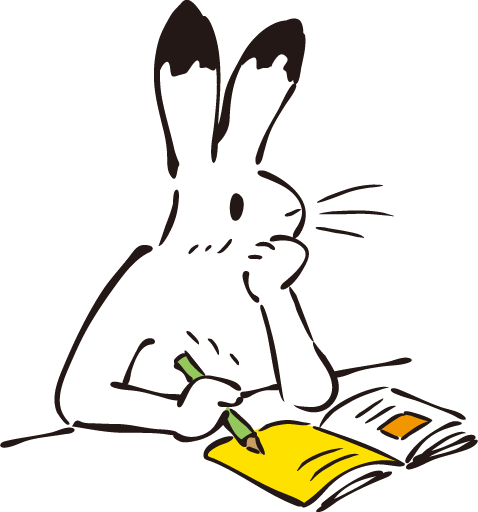



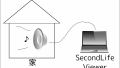




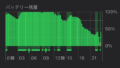
コメント